نکات برجسته کلیدی
- WordPress نسخه ای از سیستم مدیریتی است که تقریباً نیمی از کل وب سایت های موجود در اینترنت را تأمین می کند.
- این یک رابط کاربری کاربر و طیف گسترده ای از گزینه های سفارشی سازی را از طریق مضامین و افزونه ها ارائه می دهد.
- بسته به نیاز خود به کامل و کنترل ، می توانید بین WordPress.com و WordPress.org انتخاب کنید.
- این پلتفرم دارای یک جامعه پشتیبانی بزرگ است و پیدا کردن کمک و منابع را آسان می کند.
- به طور مرتب سایت خود را به روز کنید و استفاده از افزونه های ضروری می تواند عملکرد و امنیت را افزایش دهد.
مقدمه
بنابراین ، شما در حال ساخت یک وب سایت هستید ، یک سوال بزرگ Butre – آیا وردپرس برای استفاده آسان است؟
وردپرس ، امروز ، راه حل برای ساختن یک وب سایت حرفه ای است. BUTES این بدان معنی است که دوستانه مبتدی است ، یا این از این ابزارها است که تا زمانی که واقعاً از آن استفاده نکنید ، ساده به نظر می رسد؟
اگر نگران هزینه کردن هارس هستید که فقط می دانید چگونه یک وبلاگ شخصی راه اندازی کنید یا یک فروشگاه آنلاین ایجاد کنید ، استرس نکنید.
در این قبل ، ما کاربرپسندی وردپرس را کشف خواهیم کرد ، دقیقاً به شما نشان می دهیم که چگونه برای مبتدیان وجود دارد یا به چالش کشیده است. بنابراین ، شما می دانید که وردپرس یکی از آنهاست و چگونه می توانید آن را بیشتر کنید.
آماده شیرجه رفتن هستید؟ بیا بریم!
شروع با وردپرس
از سال ۲۰۲۴ ، وردپرس بیش از ۴۳ ٪ از کل وب سایت های اینترنت را قدرت می دهد و آن را به یک بستر قابل اعتماد تبدیل می کند. اما شما از آن برای نقاط پراش استفاده می کنید؟ به لطف کاربر پسندش ، آن را با حرکات برای اهداف مختلف پذیرفته است.
وردپرس چیست؟
وردپرس ، به عبارت ساده ، یک سیستم مدیریت محتوای منبع باز (CMS) است که به ساخت و مدیریت سریع وب سایت ها در اینترنت کمک می کند.
این در دسترس است به دو شکل: WordPress.com و WordPress.org ، هر یک از آنها به سطوح مختلف کنترل و سفارشی سازی پذیرایی می کنند.
آیا وردپرس بدون توجه به نسخه آسان است؟ بله با وردپرس می توانید به راحتی افزونه ها و طراحی وب سایت خود را با انتخاب گسترده ای از مضامین نصب کنید.
بیشتر بدانید: وردپرس چیست و برای چه چیزی استفاده می شود؟
انتخاب CMS وردپرس مناسب برای وب سایت خود
قبل از استفاده از WordPress ، درک تفاوت بین WordPress.com و WordPress.org ضروری است.
WordPress.com در مقابل WordPress.org
| نشان | wordpress.com | wordpress.org |
| میزبان | مدیریت شده توسط WordPress.com | نیاز به میزبانی با یک ارائه دهنده دارد |
| به روزرسانی های نرم افزاری | به طور خودکار اداره می شود | کاربر به روزرسانی ها را مدیریت می کند |
| برنامه | برنامه های رایگان و پرداخت شده در دسترس است | نرم افزار رایگان ، اما میزبانی و دامنه هزینه اضافی است |
| سفارشی سازی | محدود در برنامه رایگان ، در برنامه های پرداخت شده گسترش یافته است | سفارشی سازی کامل با مضامین و افزونه ها |
| نام دامنه | برنامه رایگان از یک زیر دامنه WordPress.com استفاده می کند | نیاز به خرید دامنه سفارشی دارد |
| انباره | محدود در برنامه رایگان ، بیشتر در برنامه های پرداخت شده | بر اساس برنامه ارائه دهنده میزبان |
| بهترین برای | کاربرانی که می خواهند یک راه حل ساده و مدیریت شده | کاربرانی که نیاز به انعطاف پذیری و مقیاس پذیری دارند |
هر دو نسخه ویژگی های قوی را ارائه می دهند ، اما WordPress.org گزینه های سفارشی سازی بسیار بیشتری را برای افرادی که مایل به کنترل کامل وب سایت خود هستند فراهم می کند.
تنظیم سایت وردپرس خود
آیا هنگام راه اندازی وب سایت قابل استفاده وردپرس آسان است؟ هر کس دیگری که WordPress.com یا WordPress.org را انتخاب می کنید ، فرایند تنظیم حتی برای مبتدیان ساده است. این یک راهنمای گام به گام برای تنظیم سایت WordPress.org است:
۱٫ یک نام دامنه و میزبانی کنید
برای ایجاد یک سایت وردپرس ، به دو مؤلفه اصلی نیاز دارید: یک نام دامنه و یک ارائه دهنده میزبان وب.
نام دامنه شما جایی است که بازدید کنندگان می توانند وب سایت شما را پیدا کنند (به عنوان مثال ، www.bluehost.com). میزبان ها فایلهای سایت را ذخیره کرده و آنها را بصورت آنلاین در دسترس قرار می دهند.
ضمن انتخاب یک ارائه دهنده میزبان ، خدمات میزبانی وردپرس را با استفاده از مجاری یک کلیک ارائه می دهد. این روند زندگی شما را ساده می کند.
BlueHost یک انتخاب برتر برای میزبانی وردپرس است و روند شما را با اقساط یک کلیک ساده می کند. بسته های ما شامل یک دامنه رایگان برای سال اول ، گواهینامه های SSL و پشتیبانی ۲۴/۷ است.
علاوه بر این ، ما یک ابزار ژنراتور نام دامنه رایگان ارائه می دهیم. این پیشنهادات خلاقانه و مرتبط را بر اساس کلمات کلیدی مورد نظر یا نام تجاری شما ارائه می دهد.
Bluehost که یک میزبان در حال بررسی توسط WordPress.org است ، راه حل های قابل اعتماد و آسان برای ساخت و ساز و مدیریت سایت ها را ارائه می دهد.
مرحله ۲: نصب وردپرس
پس از امنیت نام دامنه و سرویس میزبانی خود ، بیایید روی نصب وردپرس کار کنیم.
مراحل کلی برای نصب وردپرس
در اینجا نحوه نصب وردپرس به طور کلی آورده شده است:
- به صفحه کنترل ارائه دهنده میزبان خود وارد شوید.
- گزینه نصب وردپرس را پیدا کنید.
- دستورالعمل های تنظیم را دنبال کنید ، عنوان سایت خود را لیست کنید و حساب مدیر خود را ایجاد کنید.
- بیش از وردپرس نصب شده است ، می توانید به مدیر خود دسترسی پیدا کنید.
مراحل نصب وردپرس از طریق BlueHost
حال ، بیایید از طریق فرآیند نصب مرحله به مرحله وردپرس از طریق Bluehost:
- وارد مدیر حساب BlueHost خود شوید.
- از منوی سمت چپ به برگه “میزبانی” بروید.
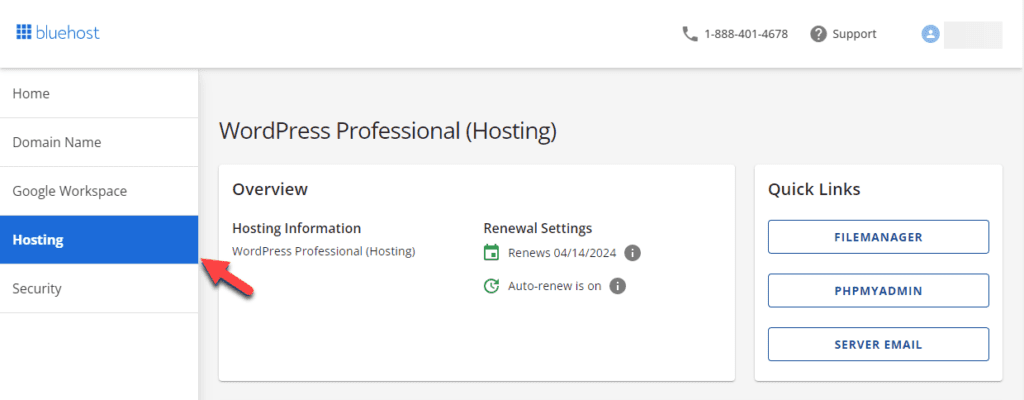
برای شروع نصب وردپرس روی “افزودن سایت” کلیک کنید.
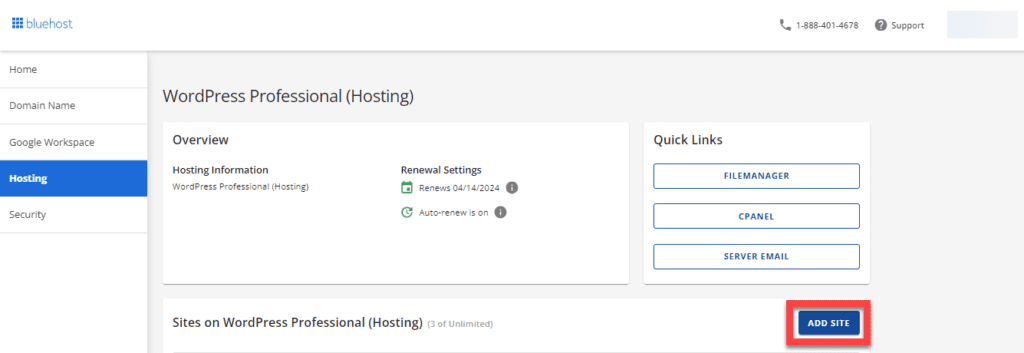
اکنون ، “نصب وردپرس” را انتخاب کرده و ادامه دهید.
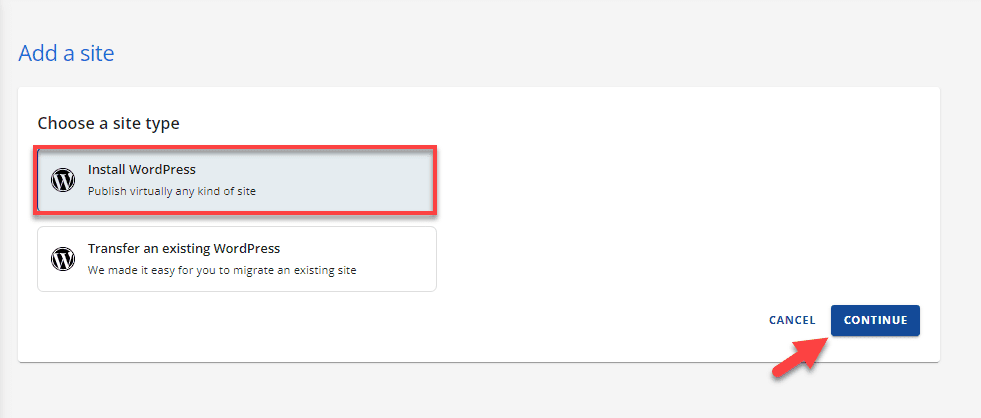
۵٫ نام وب سایت خود را در قسمت “عنوان سایت” وارد کنید. اگر مطمئن نیستید ، می توانید “اکنون پرش” را انتخاب کنید.
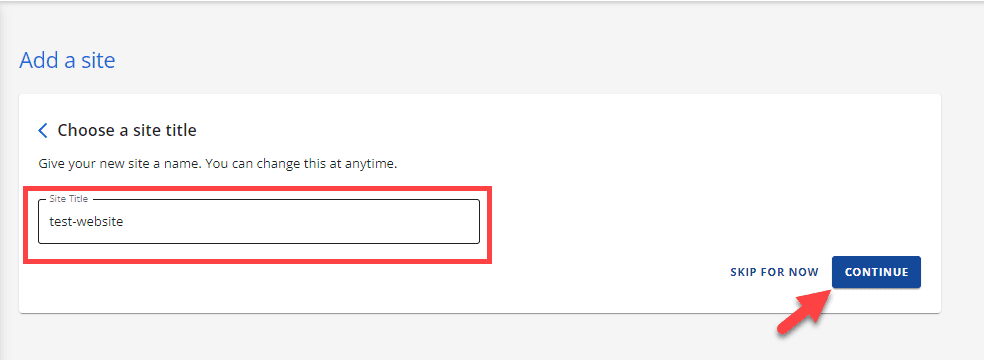
۶٫ نام دامنه خود را ارائه دهید یا یک دامنه موقت را انتخاب کنید. برای ادامه روی “ادامه” کلیک کنید.
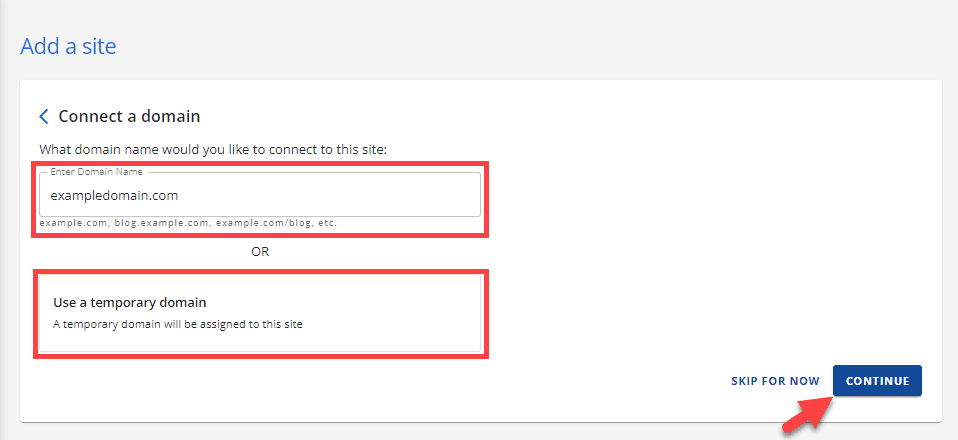
۷
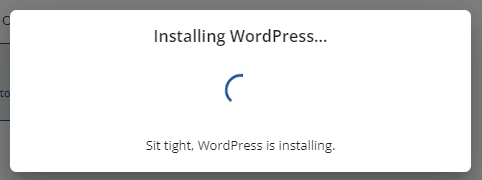
۸٫ با کلیک روی “ورود به سیستم وارد وردپرس” به داشبورد وردپرس خود دسترسی پیدا کنید.

با دنبال کردن مراحل ، می توانید وردپرس را بر روی Bluehost با هرگونه دردسر فنی نصب کنید.
مراحل دسترسی به داشبورد وردپرس
بیایید به مراحل دسترسی به داشبورد وردپرس از مدیر حساب Bluehost نگاه کنیم.
- برای مدیریت یک سایت ، به برگه “وب سایت ها” در منوی ناوبری سمت چپ بروید.
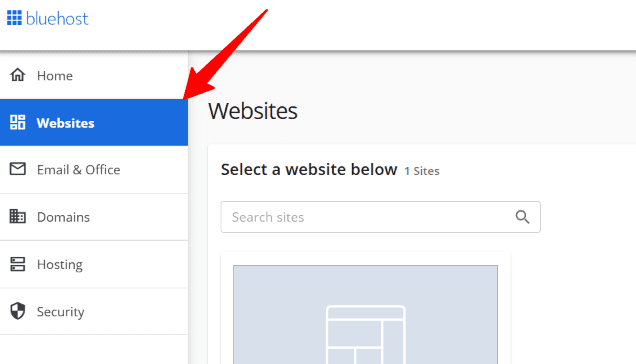
۲
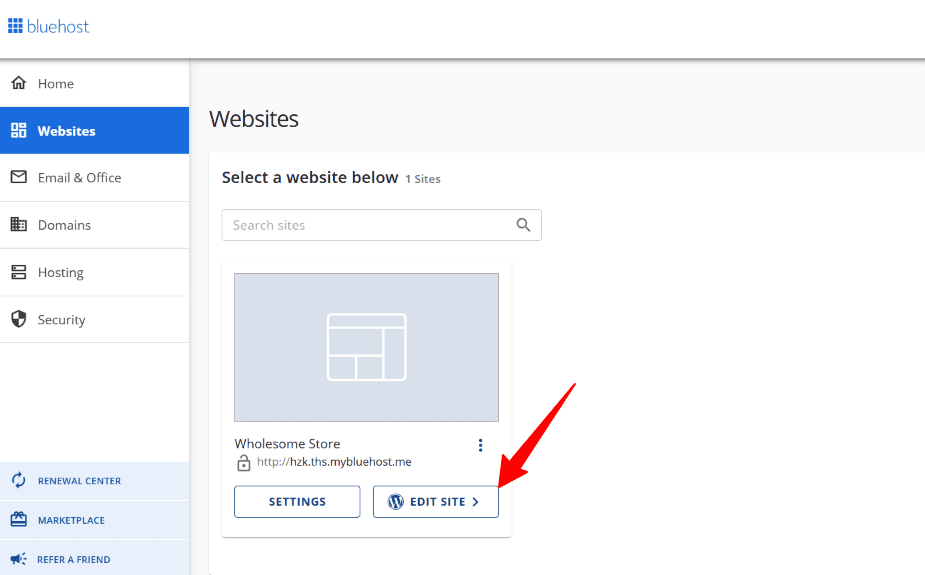
۳ برای دسترسی به تنظیمات وردپرس روی “تنظیمات” کلیک کنید.
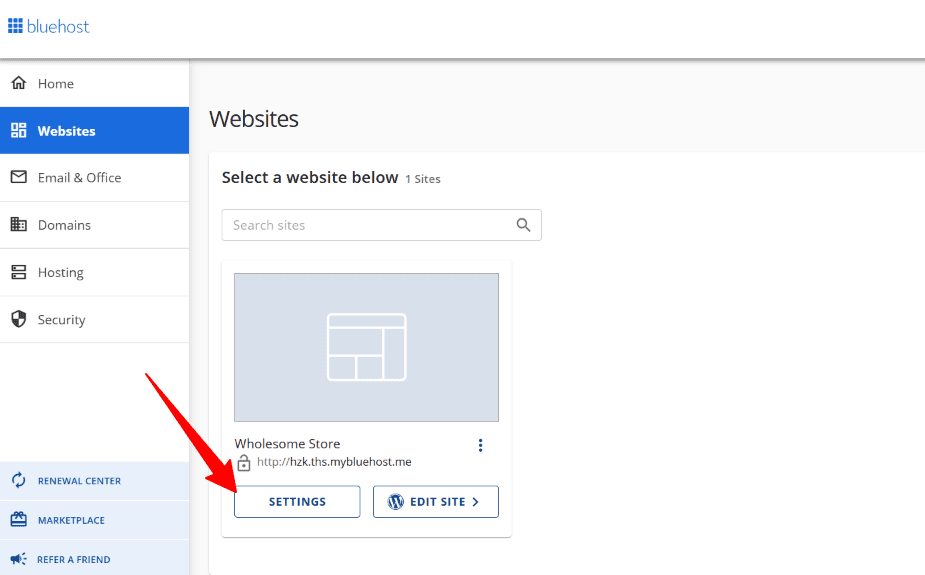
با نصب وردپرس ، می توانید وب سایت جدید خود را شروع کنید.
خود را با داشبورد وردپرس آشنا کنید
WordPress Friendlines LifdLines آن را به عنوان انتخاب برتر برای مبتدیان تبدیل می کند. آشنایی با این رابط کاربر پسند برای مدیریت وب سایت جلوه ای بسیار مهم است. بنابراین ، بیایید به برخی از داشبورد وردپرس نگاه کنیم.
- پانل ناوبری چپ: این گزینه ها مانند پست ، صفحات و رسانه است. هر بخش به شما امکان می دهد انواع مختلف محتوای مختلف را یکپارچه ایجاد و مدیریت کنید.
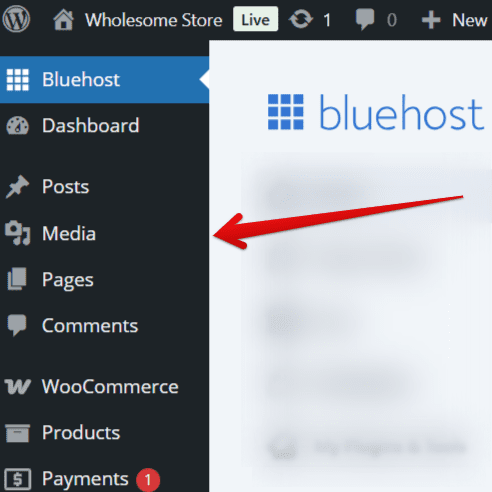
۲ داشبورد: این یک نمای کلی از فعالیت سایت شما ، از جمله نظرات اخیر ، پیوندهای ورودی و اخبار وردپرس را ارائه می دهد. این اطلاعات می تواند به شما در به روزرسانی در عملکرد وب سایت و تعامل جامعه کمک کند.
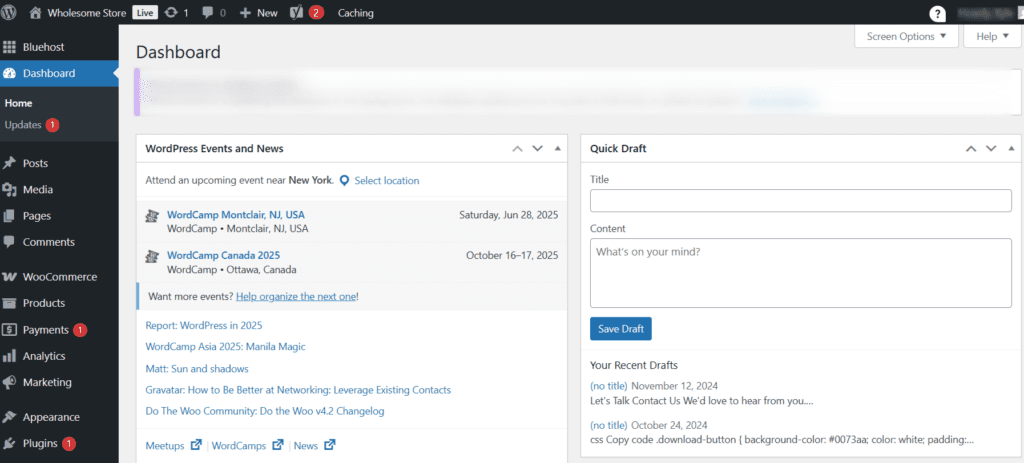
۳٫ برگه ظاهر: به گزینه های سفارشی سازی موجود در این برگه توجه داشته باشید. این ، شما می توانید مضامین را تغییر دهید ، منوها را مدیریت کرده و ابزارک ها را تنظیم کنید.
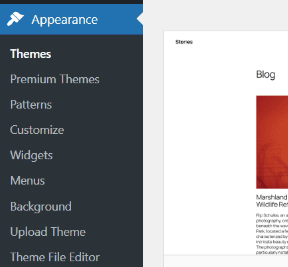
سفارشی کردن وب سایت وردپرس خود
WordPress.org طیف گسترده ای از مضامین ، افزونه ها و گزینه های سفارشی سازی را ارائه می دهد. بنابراین ، می توانید به راحتی ظاهر و احساس وب سایت خود را تغییر دهید.
۳٫ موضوع وردپرس خود را انتخاب ، نصب و سفارشی کنید
انتخاب یک موضوع وردپرس مناسب یکی از مهمترین مراحل در ساخت وب سایت شماست. یک موضوع ظاهر سایت شما را کنترل می کند. و با وجود هزاران مضمون رایگان و حق بیمه ، گزینه ها بی پایان هستند.
برای نصب یک موضوع وردپرس:
- به “ظاهر”> “مضامین” در داشبورد مدیر بروید.
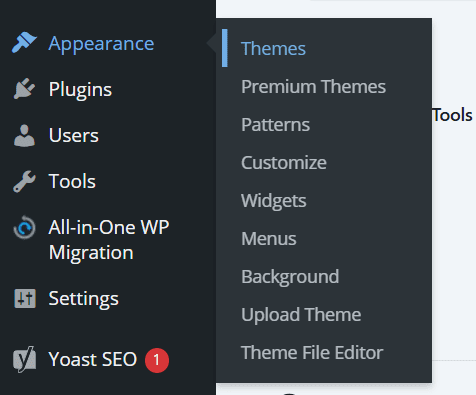
۲ روی “افزودن تم جدید” کلیک کنید تا از طریق مضامین موجود مرور کنید.
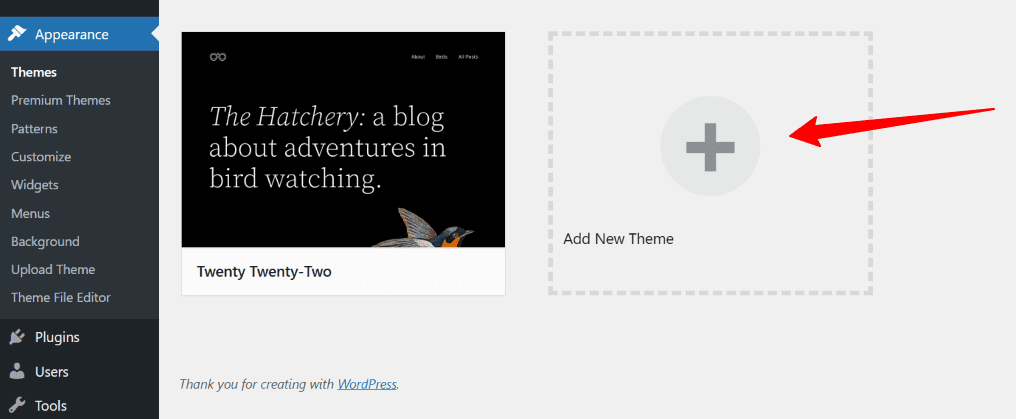
۳٫ موضوعی را انتخاب کنید که برند خود را کلیک کنید ، روی “نصب” کلیک کنید ، سپس “فعال” کنید.
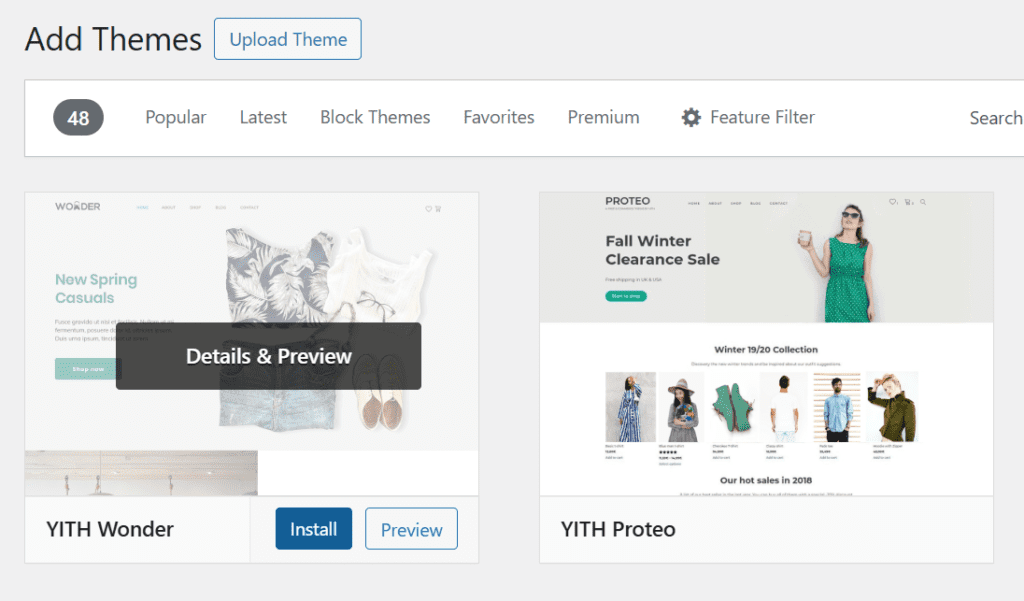
۴٫ با استفاده از ابزارک ها برای افزایش صفحه اصلی خود
ویجت ها بلوک های محتوای کوچکی هستند که می توانید به مناطق مختلف وب سایت خود اضافه کنید. به عنوان مثال ، بسته به موضوع ، نوار کناری ، پاورقی یا حتی صفحه اصلی.
آنها یک روش ساده و مؤثر برای نمایش عناصر مهم مانند:
- پست های اخیر: آخرین مقالات وبلاگ خود را برای به روزرسانی بازدید کنندگان نمایش دهید.
- دسته بندی ها: به کاربران کمک کنید تا با نشان دادن دسته های مختلف محتوای مختلف از طریق وبلاگ خود حرکت کنند.
- نمادهای رسانه های اجتماعی: نمادهایی را اضافه کنید که به پروفایل های رسانه های اجتماعی شما پیوند می دهند و تعامل را تقویت می کنند.
- نوار جستجو: راهی آسان برای کاربران برای محتوا در سایت خود فراهم کنید.
- فرم های تماس: به بازدید کنندگان اجازه دهید تا از طریق ایمیل به سرعت به شما دسترسی پیدا کنند.
چگونه ویجت ها را اضافه و مدیریت کنیم
در اینجا نحوه اضافه کردن و سفارشی کردن ویجت ها در صفحه اصلی خود آورده شده است:
- در داشبورد خود به “ظاهر”> “ابزارک” بروید.
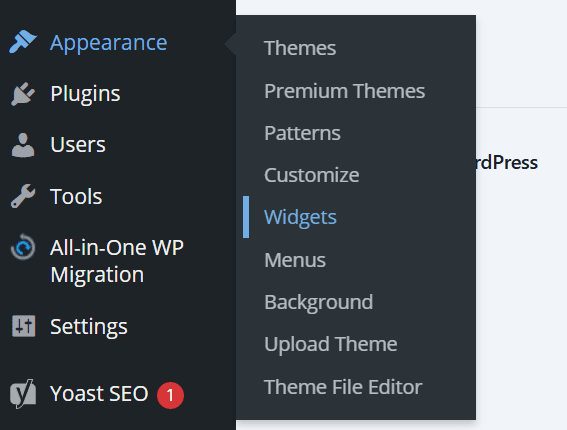
۲
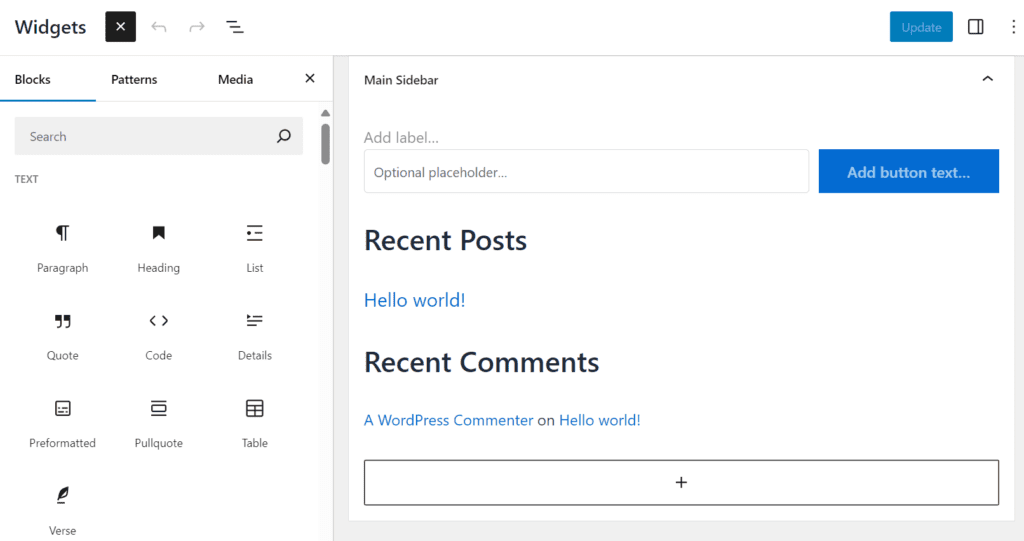
۳
۴٫ تنظیمات ویجت (مانند عنوان ، محتوا برای نمایش و غیره) را بر اساس نیازهای خود سفارشی کنید.
۵٫ تغییرات خود را ذخیره کرده و آنها را پیش نمایش کنید تا ببینید که در صفحه اصلی شما ظاهر می شوند.
برخی از مضامین به شما امکان می دهد از ابزارک ها مستقیماً در طرح صفحه اصلی استفاده کنید. بنابراین ، شما در محتوای خود از توضیح بیشتری برخوردار هستید.
ویجت ها راهی آسان برای اضافه کردن عناصر تعاملی به صفحه اصلی شما بدون نیاز به دانش برنامه نویسی هستند. آنها به غنی سازی تجربه کاربر کمک می کنند و اطلاعات ضروری را به روشی در دسترس مشاهده می کنند.
سفارشی سازی پیشرفته با CSS
اگر گزینه های سفارشی سازی داخلی جلوه Arennote ، WordPress Also به شما امکان می دهد به سایت سایت سایت خود اضافه کنید.
با مراجعه به ظاهر> سفارشی کردن> CSS اضافی می توانید به این گزینه دسترسی پیدا کنید.
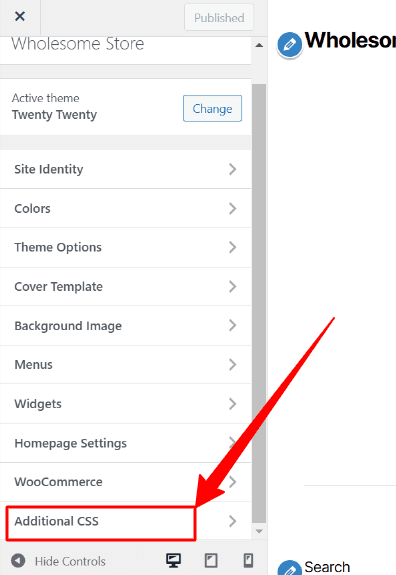
این ، شما می توانید رنگ های رنگی ، قلم ها ، حاشیه ها یا هر تصمیم دیگری را برای ایجاد ظاهری واقعاً منحصر به فرد برای وب سایت خود تغییر دهید. نیازی به تغییر مستقیم پرونده های موضوع نیست.
تنظیمات سایت وردپرس خود را بهینه کنید
پس از نصب موضوع شما ، بهینه سازی تنظیمات سایت شما عملکرد صاف را تضمین می کند.
۵٫ تنظیمات خواندن خود را پیکربندی کنید.
به طور پیش فرض ، وردپرس جدیدترین پست های وبلاگ خود را در صفحه اصلی نشان می دهد ، اما به جای آن می توانید یک صفحه استاتیک را انتخاب کنید.
در اینجا چگونه:
- به “تنظیمات”> “خواندن” در داشبورد مدیر بروید.
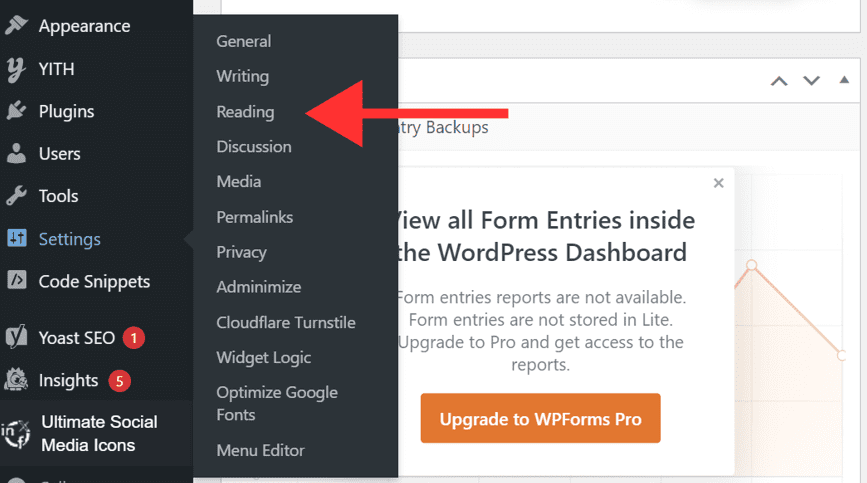

۳٫ اگر یک صفحه استاتیک را انتخاب می کنید ، یک صفحه جدید برای صفحه اصلی خود ایجاد کنید.
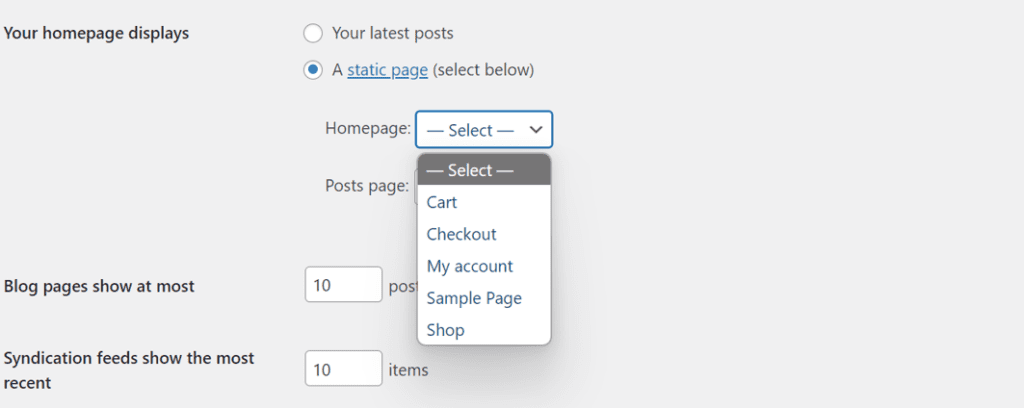
مضامین بلااستفاده را حذف کنید.
مضامین استفاده نشده می تواند وب سایت و خطرات شما را در اختیار داشته باشد. برای حذف آنها:
- به “ظاهر”> “مضامین” بروید.
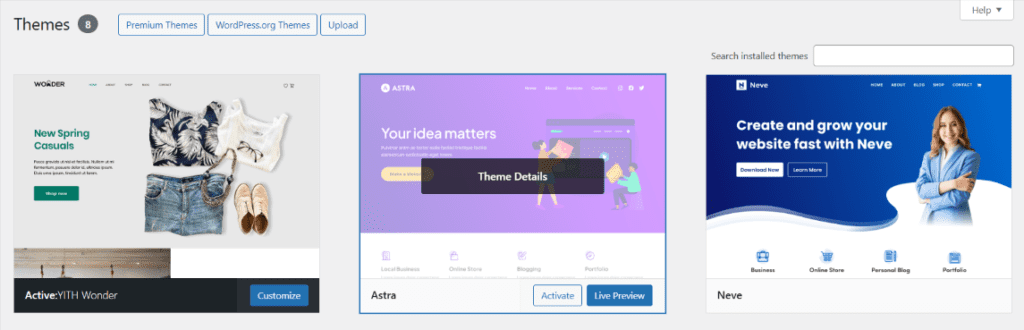
۲٫ تم را باز کنید و روی “حذف” کلیک کنید.
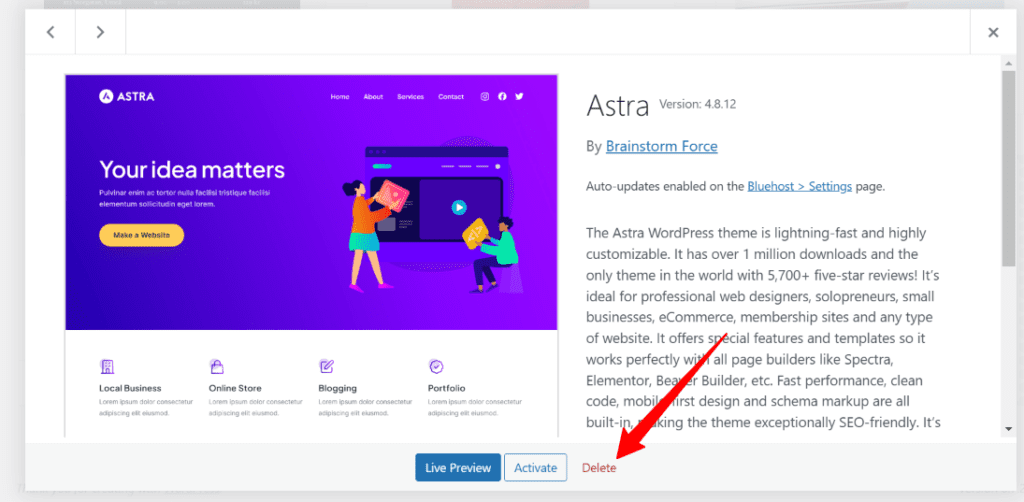
از بین بردن مضامین بلااستفاده می تواند به سایت شما کمک کند تا امن و کارآمد باشد.
ساختن سایت وردپرس خود
وردپرس انعطاف پذیری و ابزارهای مورد نیاز برای طراحی یک سایت حرفه ای را فراهم می کند. این اقدامات اساسی برای اضافه کردن عمر بیشتر به سایت شما است.
مرحله ششم: صفحات اساسی خود را بسازید
هر وب سایت وردپرس برای عملکرد صحیح به صفحات ضروری نیاز دارد.
موضوع شامل:
- صفحه اصلی – بازدید کنندگان صفحه اول هنگام ورود به سایت شما می بینند.
- درباره صفحه – کسب و کار خود را با بازدید کنندگان معرفی کنید.
- صفحه تماس – راه هایی را برای بازدید کنندگان برای تماس با شما ، مانند یک دوست یا آدرس ایمیل فراهم کنید.
- سیاست حفظ حریم خصوصی – انطباق ENS با مقررات حریم خصوصی داده ها با تشریح نحوه جمع آوری داده های کاربر.
- صفحه محصول – محصول یا خدمات خود را با توضیحات و تصاویر دقیق به نمایش بگذارید ، و از تجربه کاربر یکپارچه اطمینان می دهید.
- با تشکر از شما صفحه – صفحه ای که بازدید کنندگان را پس از اظهار نظر در مورد یک عمل ، مانند یک نقطه از فرم یا ارسال فرم ، تأیید می کند و تجربه کاربری یکپارچه را ارائه می دهد.
- پرسش متداول – برای کمک به بازدید کنندگان و کاهش سوالات پشتیبانی ، به سؤالات متداول بپردازید.
- صفحه شرایط و ضوابط – قوانین و توافق نامه های حقوقی بین وب سایت و کاربران آن را تشریح کنید.
برای ایجاد یک صفحه جدید:
- به “صفحات”> “اضافه کردن صفحه جدید” در داشبورد مدیر بروید.

۲ در صفحه جدید ، عنوان و محتوای صفحه شما.
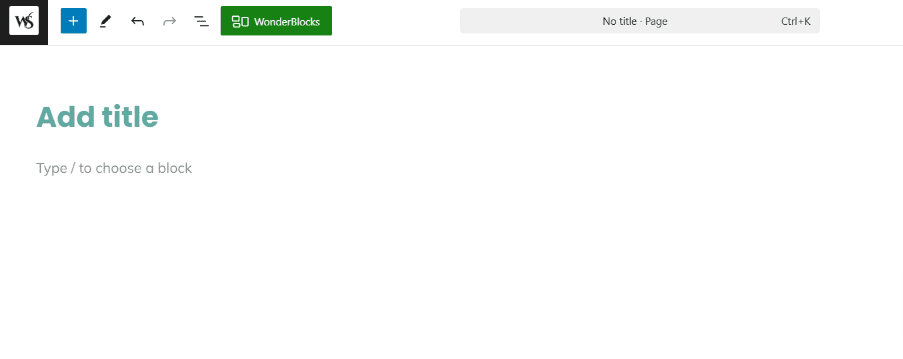
۳ با برنامه های میزبانی وب Bluehost ، یک ویژگی “Wonderblocks” اضافی دریافت می کنید. این با الگوها و الگوهای از پیش ساخته شده است که می تواند ایجاد یک صفحه جدید را آسان کند.
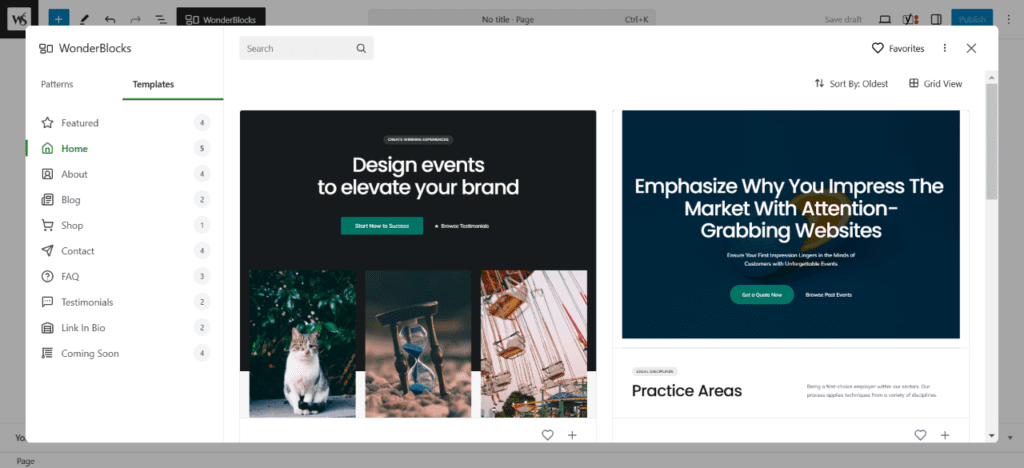
برای استفاده از هر الگوی ، روی دکمه Plus (+) کلیک کنید. اکنون می توانید هر جنبه ای از این طرح را سفارشی کنید تا به آن لمس شخصی بدهید.
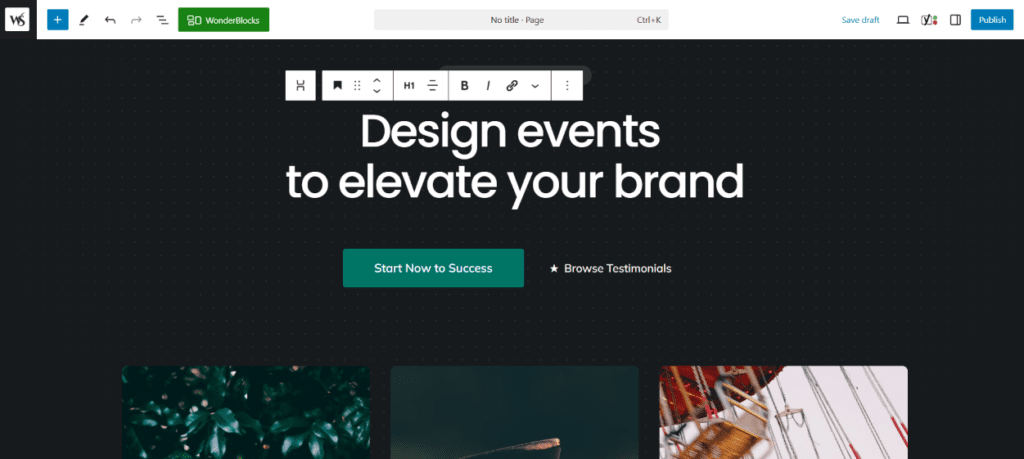
۵٫ پس از اتمام ویرایش ، روی “انتشار” کلیک کنید تا صفحه زنده شود.

۷٫ افزونه های ضروری را نصب کنید
افزونه ها برای افزودن ویژگی های اضافی به سایت وردپرس شما ضروری هستند. این که آیا شما می خواهید SEO را فقیر کنید ، فرم ها را مدیریت کنید یا وب سایت خود را ایمن کنید ، یک افزونه برای همه چیز وجود دارد.
برای نصب افزونه ها:
- به “افزونه”> “افزودن افزونه جدید” بروید.
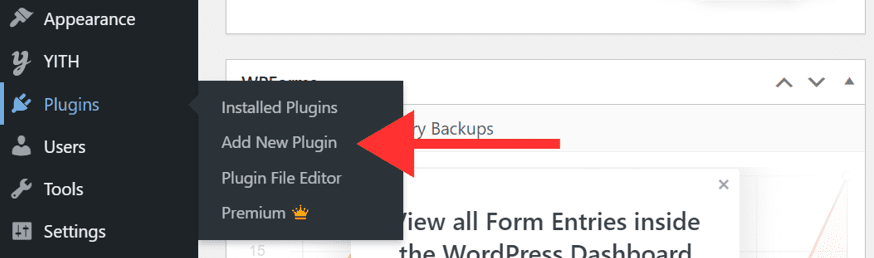
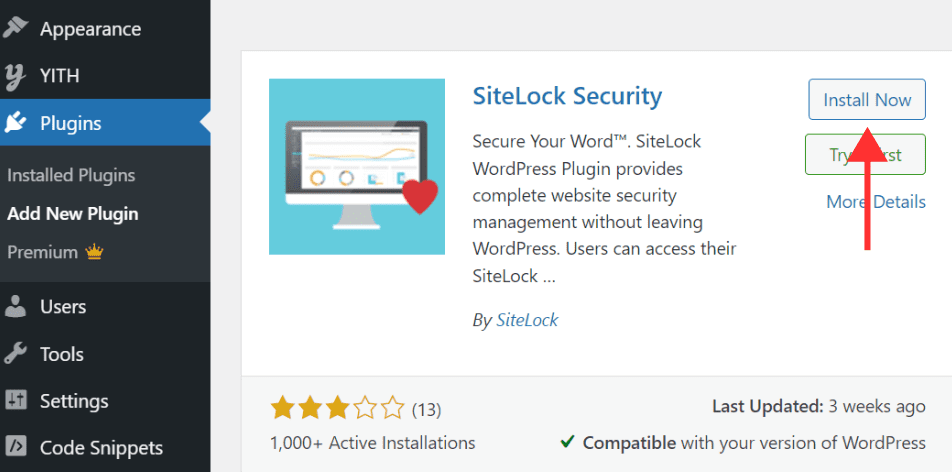
۳٫ برخی از افزونه های ضروری برای مبتدیان شامل SiteLock برای امنیت و SEO YOAST برای بهینه سازی موتورهای جستجو است.
به یاد داشته باشید ، فقط افزونه های وردپرس را که باید از کندی سایت خود جلوگیری کنید ، نصب کنید.
مرحله ۸: شروع به ایجاد محتوا کنید
ایجاد محتوا یکی از مهمترین قسمت های اصلی اصلی سازی یک وب سایت است.
وردپرس ایجاد محتوا را ساده تر می کند ، هر چه بیشتر پست های وبلاگ ایجاد کنید ، صفحات محصول بسازید یا طرح های سفارشی را طراحی کنید.
برای نوشتن اولین پست وبلاگ خود:
- به “پست”> “اضافه کردن پست جدید” در داشبورد وردپرس خود بروید.

۲٫ عنوان و محتوای سایت خود را وارد کنید.
۳
۴٫ پس از رضایت ، روی “انتشار” کلیک کنید تا پست خود را زنده کنید.
به طور مرتب به روزرسانی صفحه وبلاگ خود با محتوای تازه به سئو و مخاطبان شما کمک می کند.
همچنین بخوانید: نحوه نوشتن و انتشار اولین پست وبلاگ خود در ۱۰ مرحله
مدیریت وب سایت وردپرس خود
مدیریت سایت وردپرس شما شامل به روزرسانی های منظم ، نظارت بر عملکرد و اجرای اقدامات امنیتی است.
مرحله ۹: برای مسائل فنی وب سایت خود را کنترل کنید
نگه داشتن وب سایت وردپرس خود به راحتی نیاز به نگهداری منظم دارد.
در اینجا نحوه نظارت سایت خود برای مسائل آورده شده است:
- یک قانون خوب این است که به طور مرتب افزونه ها ، نرم افزارها و مضامین وردپرس خود را به عملکرد و امنیت بهینه بروزرسانی کنید.
- از Google Analytics برای ردیابی بازدید کنندگان سایت و نظارت بر عملکرد وب سایت استفاده کنید.
- با خاموش کردن افزونه های غیر ضروری یا تماس با ارائه دهنده میزبان خود برای پشتیبانی ، زمان بار آهسته را عیب یابی کنید.
مرحله ۱۰: از سایت وردپرس خود به طور منظم نسخه پشتیبان تهیه کرده و به روز کنید
تهیه نسخه پشتیبان از سایت وردپرس شما برای جلوگیری از از دست دادن داده ها بسیار مهم است. بسیاری از ارائه دهندگان میزبان پشتیبان گیری خودکار ارائه می دهند. اما این همچنین ایده خوبی برای نصب افزونه های پشتیبان مانند CodeGuard است.
- همیشه قبل از نصب افزونه های جدید یا انجام به روزرسانی های قابل توجه ، از سایت خود نسخه پشتیبان تهیه کنید.
- برای اطمینان از دسترسی آسان ، نسخه پشتیبان تهیه کنید.
تسلط بر وردپرس: نکات و تکنیک های پیشرفته
از آنجا که با وردپرس بیشتر همگام شده اید ، ممکن است بخواهید ویژگی های پیشرفته را کشف کنید. بهینه سازی وب سایت خود برای موتورهای جستجو و افزونه های اهرم می تواند به شما در ایجاد یک وب سایت بسیار کاربردی و حرفه ای کمک کند.
درک سئو برای وب سایت وردپرس خود
بهینه سازی وب سایت وردپرس خود برای بهینه سازی موتور جستجو (SEO) برای بهبود دید و ترافیک ارگانیک شما بسیار مهم است. WordPress از افزونه هایی که روند SEO را ساده می کنند.
افزونه های محبوب مانند Yoast SEO ویژگی های محلی ، WooCommerce و News SEO را ارائه می دهد. موضوع برای کاربران WordPress با تمرکز بر افزایش رتبه بندی سایت بسیار ارزشمند است.
برای اجرای موفقیت آمیز استراتژی های سئو برای سایت خود ، موارد زیر را در نظر بگیرید:
تحقیق کلمات کلیدی و بهینه سازی محتوا
- با ابزارهایی مانند Google Keyword Planner شروع کنید تا کلمات کلیدی با روند بالا را برای صفحات وب و پست های وبلاگ خود شناسایی کنید. کلمات کلیدی موضوع Incrprate در سایت شما برای افزایش رتبه بندی موتور جستجو.
- از پیوند داخلی برای اتصال صفحات وب مرتبط با سایت خود استفاده کنید ، در حالی که به موتورهای جستجو کمک می کند تا سایت شما را بیشتر جلوه دهند و بازدید کنندگان را ترغیب به کشف بیشتر کنند.
سرعت و عملکرد سایت
- یک وب سایت با سرعت سریع هم برای سئو و هم برای تجربه کاربری بسیار مهم است ، به ویژه برای بهبود دید در موتورهای جستجو. تصاویر خود را فشرده کنید ، اندازه فایل را کاهش دهید و یک میزبان وب قابل اعتماد را انتخاب کنید. بسیاری از میزبان وب برنامه های میزبانی خاص وردپرس را برای سرعت و عملکرد بهینه می کنند.
- نصب بهترین افزونه های ذخیره سازی وردپرس می تواند سایت شما را بهبود بخشد و آن را پاسخگوتر و دوستدار سئو کند.
سایت وردپرس خود را با SSL ایمن کنید
- امنیت یکی دیگر از عوامل مهم برای سئو است. Google به وب سایت هایی که از گواهینامه های SSL استفاده می کنند (https: //) ترجیح می دهد. نصب گواهی SSL در وب سایت شما به محافظت از داده های کاربر و محافظت در برابر هکرها کمک می کند. همچنین به تقویت کاردستی در چشم موتورهای جستجو کمک می کند.
- BlueHost یک گواهی SSL رایگان ارائه می دهد که توسط Let's Encrypt به عنوان بخشی از تمام برنامه های میزبانی وردپرس خود رمزگذاری می شود. این گواهینامه SSL وب سایت خود را با رمزگذاری داده های حساس مانند رمزهای عبور و اطلاعات پرداخت. همچنین به ایجاد اعتماد به بازدید کنندگان و بهبود رتبه سئو سایت شما کمک می کند.
ایجاد یک صفحه اصلی سفارشی برای سایت وردپرس خود
یک صفحه اصلی سفارشی به متفاوت بودن وب سایت شما کمک می کند و اولین تأثیر کاملی را برای بازدید کنندگان ایجاد می کند. این که آیا هدف شما ترویج یک وبلاگ ، نمایش محصولات یا تبدیل رانندگی است ، یک صفحه اصلی متناسب می تواند محتوای شما را برجسته کند.
وردپرس گزینه های سفارشی سازی گسترده ای را از طریق مضامین و سازندگان صفحه ارائه می دهد.
انتخاب یک موضوع وردپرس
- یک موضوع وردپرس را انتخاب کنید که از سفارشی سازی کامل صفحه اصلی پشتیبانی کند. بسیاری از این الگوهای خانگی داخلی را شامل می شوند ، اما می توانید از سازندگان صفحه استفاده کنید.
- BlueHost یک صفحه سازنده صفحه سازنده را ارائه می دهد. این ایجاد صفحه را با الگوها و الگوهای کاملاً قابل تنظیم ساده می کند. این ویژگی انعطاف پذیری و سهولت را ارائه می دهد و باعث ایجاد سریع و بدون دردسر در سایت می شود.
سفارشی سازی طرح صفحه اصلی
- به داشبورد وردپرس بروید و برای ظاهر شدن> سفارشی سازی حرکت کنید. می توانید طرح را تغییر دهید ، ابزارک ها را اضافه کرده و عناصر طراحی وب را در اینجا شخصی سازی کنید.
- شما می توانید پست های وبلاگ ، نمایش توصیفات یا محصولات برجسته را به نمایش بگذارید تا یک تجربه صفحه اصلی جذاب تر برای بازدید کنندگان خود ایجاد کنید.
تنظیم یک صفحه اصلی استاتیک
- پس از سفارشی کردن صفحه اصلی خود ، به تنظیمات> خواندن در داشبورد وردپرس بروید و یک صفحه استاتیک را به عنوان صفحه اصلی خود تنظیم کنید (همانطور که در بالا نشان داده شده است). این به شما امکان می دهد ارسال وبلاگ پیش فرض را با یک طرح سفارشی جایگزین کنید.
یک صفحه اصلی سفارشی ، بازدید کنندگان را به وب سایت وردپرس شما با محتوای مربوطه و چشمگیر جذاب ، مورد استقبال قرار می دهد و تجربه کلی آنها را تقویت می کند.
نکاتی برای طراحی وب سایت موبایل وردپرس
با وجود بیش از ترافیک وب هالوبال که از دستگاه های تلفن همراه ناشی می شود ، مهم است که وب سایت وردپرس خود را با استفاده از موبایل تهیه کنید. در حالی که مضامین مختلفی برای رعایت آنها طراحی شده اند ، اما بررسی نحوه عملکرد سایت شما در دستگاه های مختلف هنوز هم بسیار مهم است.
از یک موضوع پاسخگو وردپرس استفاده کنید
- هنگام ساخت سایت خود ، یک موضوع پاسخگو وردپرس را انتخاب کنید. این سایت Ensias شما یکپارچه با SIZ های مختلف صفحه نمایش با به خطر انداختن تجربه کاربر است.
زمان بارگذاری صفحه را بهبود بخشید
- برای کاهش زمان بار ، تصاویر را فشرده کرده و پرونده های غیر ضروری را به حداقل برسانید. افزونه هایی مانند Smush به بهینه سازی تصاویر بدون قربانی کردن کیفیت کمک می کنند. علاوه بر این ، استفاده از ابزارهای تقویت کننده عملکرد از ارائه دهنده میزبان شما می تواند زمان بارگذاری سایت شما را در دستگاه های تلفن همراه سرعت بخشد.
- بسیاری از میزبان وب راه حل های ذخیره سازی و بهینه سازی عملکرد را ارائه می دهند ، در حالی که می تواند سرعت سایت را برای بازدید کنندگان تلفن همراه سرعت بخشد.
تست عملکرد موبایل
- از آزمایش دوستانه موبایل استفاده کنید تا عملکرد سایت وردپرس خود را در دستگاه های تلفن همراه بررسی کنید. این بالا به شناسایی مواردی مانند زمان بار آهسته یا مشکلات ناوبری کمک می کند. همچنین ، به شما امکان می دهد تنظیمات لازم را انجام دهید.
- ENS که عناصر قابل کلیک مانند دکمه ها ، منوها و پیوندها در صفحه های کوچک قابل استفاده هستند تا یک تجربه کاربری یکپارچه را ارائه دهند.
با اولویت بندی بهینه سازی موبایل ، شما در وب سایت شما عملکرد خوبی برای کاربران در همه دستگاه ها دارد.
استفاده از افزونه های وردپرس برای عملکرد پیشرفته
افزونه های وردپرس به شما امکان می دهد بدون نیاز به تخصص فنی به وب سایت خود اضافه کنید. هر کس دیگری که به دنبال Immrove Seo ، تقویت امنیت یا تقویت عملکرد هستید ، یک افزونه برای هر نیاز وجود دارد.
افزونه های سئو
Yoast SEO از بهترین افزونه ها برای تعیین وب سایت وردپرس شما برای موتورهای جستجو است.
آنها شما را از طریق بهینه سازی محتوای ، برچسب های متا و کلمات کلیدی خود راهنمایی می کنند و به بهبود دید سایت شما در جستجوی Google کمک می کنند.
بیشتر بدانید: نحوه استفاده از افزونه SEO وردپرس Yoast
افزونه های امنیتی
ایمن نگه داشتن سایت خود بسیار مهم است. Sitlock و CodeGuard برای محافظت از سایت شما از بدافزار و سایر تهدیدها ، افزونه های امنیتی وردپرس عالی هستند.
افزونه های تم فایروال ، اسکن بدافزار و ویژگی های محافظت از ورود به سیستم را ارائه می دهند.
افزونه های عملکردی
برای بهبود سرعت سایت و عملکرد کلی استفاده از افزونه های حافظه پنهان را در نظر بگیرید. ابزارهای موضوعی نسخه های سایت خود را ذخیره می کنند ، بار سرور را کاهش می دهد و زمان بار بازدید کننده را بهبود می بخشد.
با ادغام افزونه های مناسب ، می توانید قابلیت های سایت خود را گسترش دهید. این Ensias به طور کارآمد است و نیازهای مخاطبان شما را برآورده می کند.
از کجا می توان آموزش ها و دوره های وردپرس را پیدا کرد
شما مبتدی هستید یا به دنبال ارتقاء مهارت های وردپرس خود هستید ، منابع بی شماری برای راهنمایی شما در دسترس هستند. استفاده از منابع آموزشی شما را قادر می سازد تا به وردپرس تسلط داشته باشید و از توانایی های آن برای وب سایت خود کاملاً بهره ببرد.
آکادمی Bluehost WordPress
آکادمی Bluehost WordPress یک منبع عالی برای مبتدیانی است که به دنبال یادگیری نحوه حرکت و استفاده از پلتفرم هستند.
آن انواع آموزش ها ، وبینارها و جلسات دستی را ارائه می دهد که همه چیز را از اصول اولیه گرفته تا تکنیک های پیشرفته سفارشی سازی پوشش می دهد.
با استفاده از منابع آموزشی ، می توانید یک پایه محکم بسازید و در استفاده از وردپرس برای دستیابی به اهداف وب سایت خود اعتماد به نفس کسب کنید.
wordpress.org codex
WordPress.org Codex مستندات رسمی وردپرس است. این شامل مقالات مفصلی در مورد نصب ، سفارشی سازی تم ، مدیریت افزونه و عیب یابی موضوعات مشترک است.
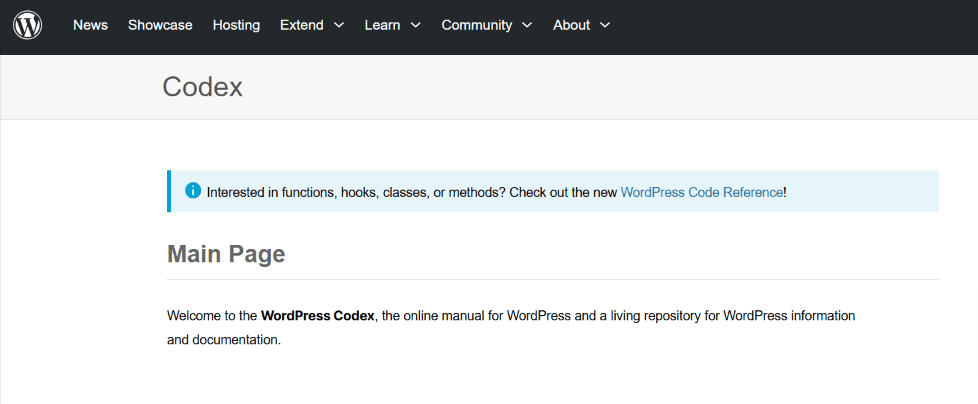
Codex همچنین بینش و بهترین شیوه ها را برای تقویت عملکرد و عملکرد وب سایت شما ارائه می دهد.
پودری
Udemy یک بستر یادگیری آنلاین مشهور است که دوره های مختلف وردپرس را ارائه می دهد. دوره های موضوعی توسط مربیان مستقل و نه wordpress.org یا bluehost ایجاد می شوند. بنابراین ، کیفیت ممکن است متفاوت باشد. به دنبال دوره های بسیار RATD با بررسی های مثبت باشید تا بهترین تجربه یادگیری را داشته باشید.
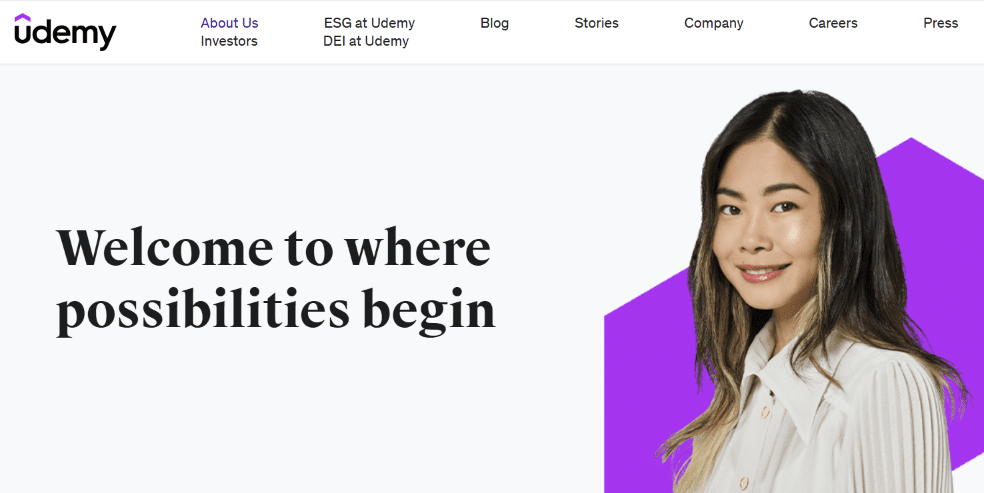
بسیاری از دوره های Udemy شامل محتوای ویدیویی ، آزمونها و تکالیف است. بنابراین ، می توانید با سرعت خود یاد بگیرید.
هر چند پایانی
هنوز تعجب می کنید ، آیا وردپرس برای استفاده آسان است؟ وردپرس با داشبورد بصری ، کتابخانه تم وسیع و پشتیبانی گسترده افزونه ، دوستی کاربر را اثبات می کند.
BlueHost یک تجربه یکپارچه را برای کاربران وردپرس ارائه می دهد. با نصب یک کلیک وردپرس ، پشتیبانی مشتری Robus و امنیت درجه یک ، ما اطمینان می دهیم که سایت شما به طور کارآمد کار می کند.
برنامه های میزبانی مقیاس پذیر ما به گونه ای طراحی شده است که همه چیز را از وبلاگ های کوچک گرفته تا وب سایت های تجارت الکترونیک بالا اداره می کند.
اگر به دنبال یک میزبان وب قابل استفاده برای پشتیبانی از وب سایت خود هستید ، امروز با میزبانی Bluehost WordPress شروع کنید.
متداول
برای نصب وردپرس:
۱٫ وارد حساب ارائه دهنده میزبان خود شوید.
۲
۳
BlueHost برای ساده کردن روند ، Instagations یک کلیک را ارائه می دهد.
برای مبتدیان ، برخی از افزونه های ضروری عبارتند از:
۱٫ SEO SEO برای بهینه سازی موتور جستجو.
ترتیب. SITLOCK برای امنیت.
۳٫ CodeGuard برای تهیه نسخه پشتیبان از سایت.
افزونه های تم به تقویت عملکرد ، امنیت و دید سایت شما کمک می کنند.
بله ، وردپرس برای استفاده و یادگیری آسان است ، به ویژه برای مبتدیان. رابط کاربری دوستانه و داشبورد بصری آن باعث می شود حرکت ساده باشد. بنابراین ، می توانید صفحات را ایجاد و مدیریت کنید ، پست های وبلاگ و سایت خود را با مهارت های فنی پیشرفته منتشر کنید. علاوه بر این ، دارای یک جامعه پشتیبانی از لامپ است.
برای تأمین امنیت سایت خود ، از رمزهای عبور قوی استفاده کرده و تأیید اعتبار دو عاملی را فعال کنید. برای جلوگیری از مشکلات اساسی ، وردپرس ، مضامین و افزونه ها را به روز کنید. افزونه های امنیتی مانند Sitlock را نصب کنید و از گواهی SSL برای محافظت بیشتر استفاده کنید. محدود کردن آثار ورود به سیستم و تهیه نسخه پشتیبان از سایت شما نیز برای حفظ امنیت مهم است.
برای برنامه ریزی پشتیبان گیری خودکار از افزونه هایی مانند CodeGuard استفاده کنید. یا می توانید پرونده های خود را از طریق FTP بارگیری کرده و پایگاه داده را صادر کنید. برای بازیابی ، عملکرد بازیابی افزونه یا فایلهای پشتیبان و پایگاه داده خود را به صورت دستی از طریق ارائه دهنده میزبانی خود بارگذاری کنید. پشتیبان گیری منظم در صورت بروز مشکلات ، بهبودی آسان می شود.
بله ، WordPress Usertrudlion به شما امکان می دهد بدون نیاز به دانش فنی پیشرفته ، یک وب سایت را ایجاد و مدیریت کنید. با کمی تمرین ، هر کسی می تواند سایت خود را به طور کارآمد حرکت و سفارشی کند.
پست نحوه استفاده از وردپرس: یک راهنمای گام به گام برای مبتدیان برای اولین بار در وبلاگ BlueHost ظاهر شد.
منبع: https://www.bluehost.com/blog/learning-to-use-wordpress-for-beginners/
